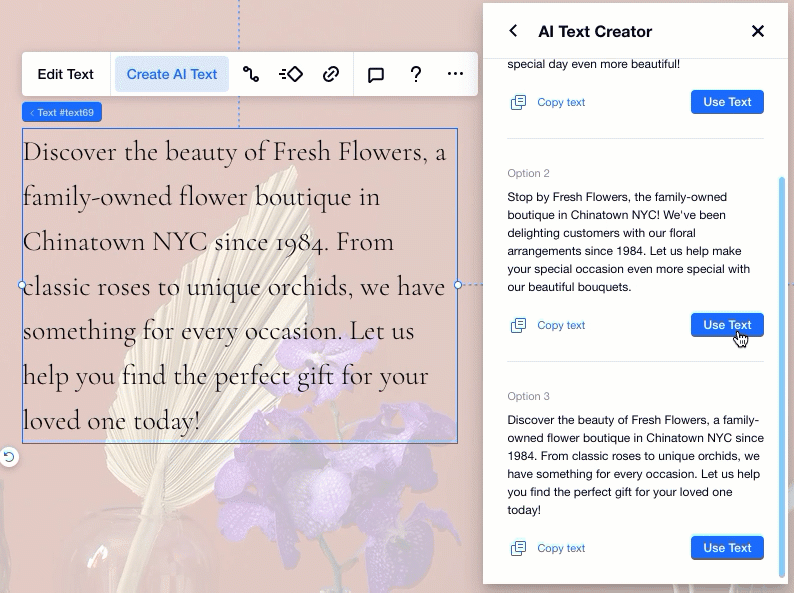에디터 X: AI 텍스트 생성기 사용하기
2 분 분량
에디터 X는 에이전시 및 프리랜서를 위한 새로운 플랫폼인 Wix Studio로 전환됩니다.Wix Studio에 대해 자세히 알아보세요.
AI의 기능을 활용해 사이트의 텍스트를 작성하세요. AI 텍스트 생성기는 사용자와 사용자의 비즈니스에 대해 스스로 입력한 정보를 기반으로 원하는 주제에서 제목과 전체 단락을 생성할 수 있습니다.
추가 정보:
Wix의 AI 사이트 빌더의 강력한 기능을 활용해 비즈니스 요구 사항에 맞는 독특한 사이트를 제작할 수 있습니다.
1 단계 | 텍스트를 위한 관련 정보 입력하기
먼저 에디터에서 텍스트 상자를 선택합니다. 그 다음, AI 텍스트 생성기에 액세스해 입력한 정보를 기반으로 제목 또는 단락을 생성할 수 있습니다.
AI 생성 텍스트를 위한 정보를 입력하려면:
- 새 텍스트 상자를 추가하거나 에디터에서 기존 텍스트 상자를 선택합니다.
- AI 텍스트 추가를 클릭합니다.
- 비즈니스 유형을 입력합니다.
- (선택사항) 비즈니스 이름을 입력합니다.
- 제목 또는 단락텍스트 유형을 선택합니다.
- 드롭다운에서 관심사를 선택합니다.
도움말: 기타를 선택해 고유한 관심사를 입력할 수 있습니다. - (선택사항) 반드시 포함해야 할 내용을 입력하세요. 아래의 텍스트에 다른 관련 정보를 추가합니다.
- 텍스트 추가를 클릭합니다.
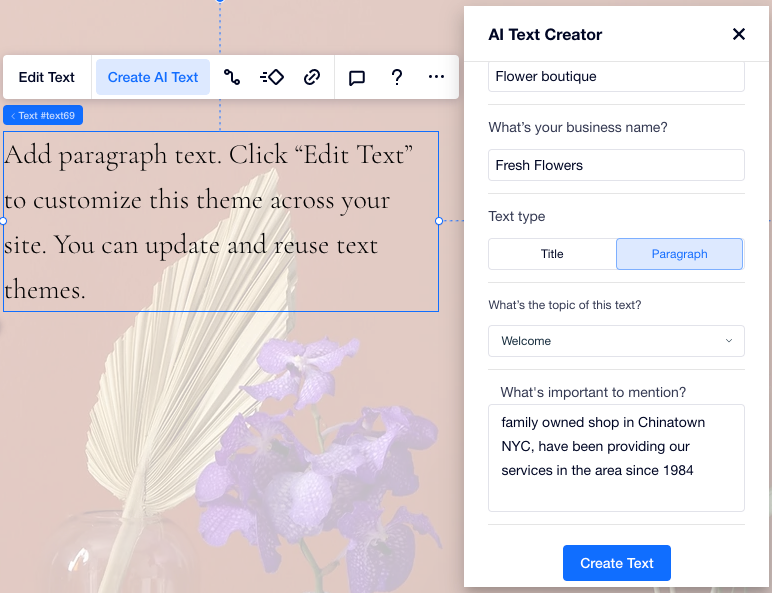
2 단계 | 추천 텍스트 검토 및 사용하기
텍스트 추가를 클릭하면 선택할 수 있는 3가지 텍스트 옵션이 제공됩니다.모든 옵션은 제공한 정보를 기반으로 하지만, 약간씩 다른 스타일로 작성됩니다.원하는 옵션을 결정하면 현재 텍스트 상자에 적용하거나 나중에 사용할 수 있도록 복사할 수 있습니다.
추천 텍스트를 검토하고 사용하려면:
- 텍스트 옵션을 검토하고 사용할 옵션을 결정합니다.
- 다음에 수행할 작업을 선택합니다.
- 텍스트 사용: 선택한 텍스트 상자에 텍스트를 적용합니다.
- 텍스트 복사: 텍스트를 클립보드에 복사합니다.
- (선택 사항) 텍스트 편집을 클릭해 AI 생성 텍스트를 변경합니다.
추천 텍스트가 마음에 들지 않는다면:
뒤로 가기 아이콘을 클릭해 이전에 입력한 정보를 구체화할 수 있습니다.
아이콘을 클릭해 이전에 입력한 정보를 구체화할 수 있습니다.
 아이콘을 클릭해 이전에 입력한 정보를 구체화할 수 있습니다.
아이콘을 클릭해 이전에 입력한 정보를 구체화할 수 있습니다.